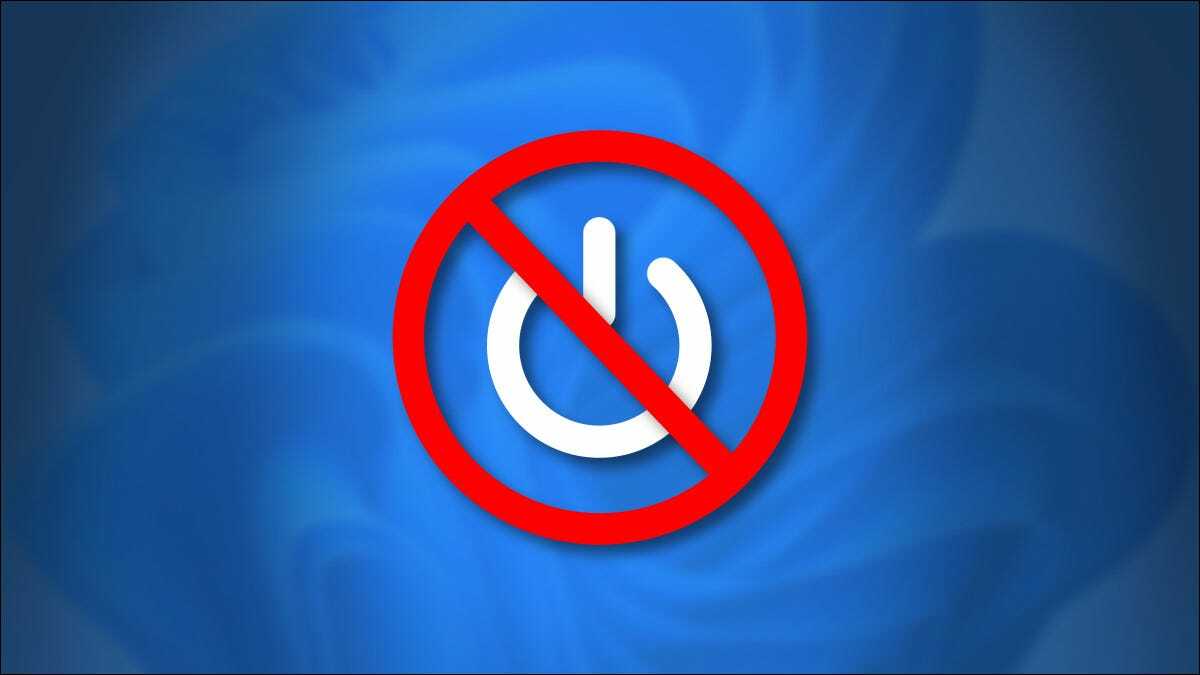
Nếu bạn có thói quen tắt hoàn toàn PC Windows của mình thường xuyên, bạn có thể tự làm phiền mình một cách không cần thiết. Windows 10 và Windows 11 bao gồm các phương pháp tiết kiệm năng lượng hiệu quả hơn — và chúng cũng giúp bạn tiết kiệm thời gian. Đây là những gì cần làm để thay thế.
Mục lục
Thay vào đó, nếu bạn muốn tiết kiệm điện, hãy để Sleep hoặc Hibernate
Một số người tắt máy tính của họ vào cuối ngày khi họ sử dụng xong. Nó có thể hiểu được. Nếu bạn không sử dụng PC, bạn nên tiết kiệm điện, giảm hao mòn hoặc giảm rủi ro bảo mật.
Nếu bạn có máy tính xách tay, bạn có thể đặt nó vào chế độ ngủ bằng cách đóng nắp hoặc nhấn nút ngủ trên bàn phím.
Để đưa máy tính để bàn vào chế độ ngủ, hãy mở START và nhấp vào biểu tượng Nguồn (trông giống như một hình tròn có một đường kẻ xuyên qua nó). Trong Windows 10, biểu tượng nguồn sẽ ở bên trái, trong thanh bên. Trong Windows 11, bạn sẽ tìm thấy nó ở góc dưới bên phải của menu Start. Trong cửa sổ bật lên xuất hiện, hãy chọn “Sleep”.
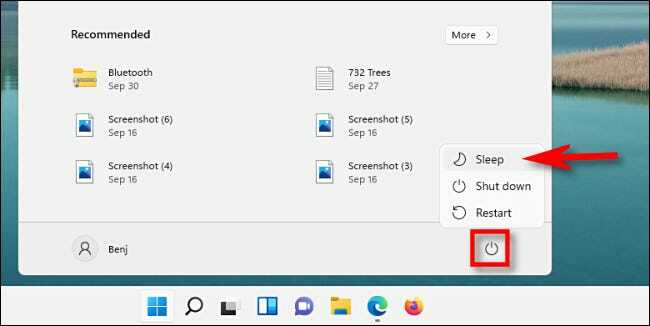
Thay vào đó, bạn có thể sử dụng chế độ “Hibernate – ngủ đông” có sẵn trên một số PC. Hibernate lưu trạng thái hiện tại của PC (chẳng hạn như nội dung bộ nhớ đang hoạt động của bạn) vào đĩa cứng hoặc SSD sau đó tắt nguồn. Khi bạn bật lại PC, Windows sẽ tải dữ liệu đã lưu đó ra khỏi ổ cứng và tiếp tục phiên của bạn chính xác nơi bạn đã dừng lại.
Một số người cũng có thể muốn tắt PC của họ để giảm thiểu nguy cơ bị tấn công hoặc khiến PC của họ trở thành xác sống được sử dụng trong các cuộc tấn công DDOS . Đó là sự thật: PC Windows không hoạt động trong khi kết nối Internet 24 giờ một ngày là một rủi ro bảo mật. Nhưng nếu PC của bạn ở chế độ ngủ hoặc ở chế độ ngủ đông, tin tặc từ xa thường không thể truy cập vào PC của bạn, vì vậy tốt nhất là bạn nên tắt hoàn toàn mà không có bất kỳ sự bất tiện nào đi kèm.
Ngừng thường xuyên lãng phí thời gian có giá trị
 Olivier Le Moal / Shutterstock.com
Olivier Le Moal / Shutterstock.comNói về sự bất tiện, mỗi khi bạn tắt máy tính hoàn toàn, bạn đang tự cho mình một hình phạt thời gian vào lần tiếp theo khi bạn bật lại máy tính. Đó là bởi vì PC của bạn phải khởi động , có nghĩa là nó cần tải lại hệ điều hành vào bộ nhớ từ đầu và điều đó sẽ mất một lúc.
Thay vào đó, nếu bạn đặt PC của mình ở chế độ ngủ, mọi thứ — hệ điều hành, ứng dụng, dữ liệu công việc — sẽ sẵn sàng hoạt động nhanh chóng khi bạn đánh thức PC và bạn sẽ tiết kiệm cho mình những phút quý giá cũng như không gặp rắc rối. Ngoài ra, PC đang ngủ của bạn có thể tự động thức dậy để thực hiện cập nhật nếu cần và chúng sẽ được hoàn tất vào buổi sáng khi bạn sẵn sàng làm việc.
Khi nào thì tắt máy
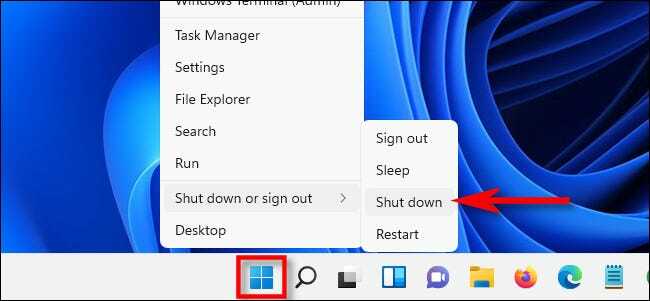
Tuy nhiên, đôi khi tắt hoàn toàn PC của bạn là một ý kiến hay. Ví dụ: nếu bạn biết mình sẽ không sử dụng PC trong một khoảng thời gian dài, chẳng hạn như một tuần, một tháng hoặc lâu hơn, thì tốt nhất bạn nên tắt nó đi .
(Nếu bạn để máy tính để bàn của mình không sử dụng trong nhiều tháng, hãy cân nhắc rút phích cắm của máy tính khỏi tường để bảo vệ máy tính khỏi bị sét đánh hoặc các sự kiện điện khủng khiếp khác khi bạn đi vắng.)
Nhưng nói chung, nếu bạn sử dụng PC hàng ngày mà không gặp vấn đề gì, tốt hơn hết bạn nên sử dụng chế độ ngủ để thay thế khi bạn muốn để máy nghỉ ngơi. Chúc may mắn!
